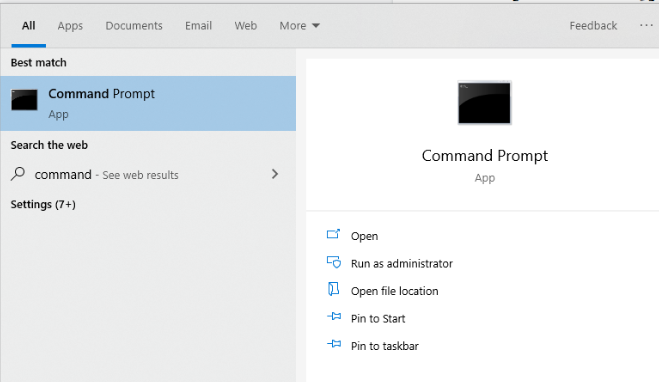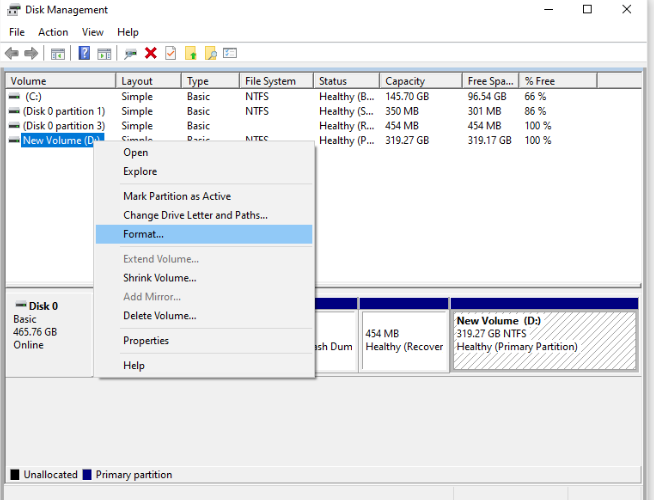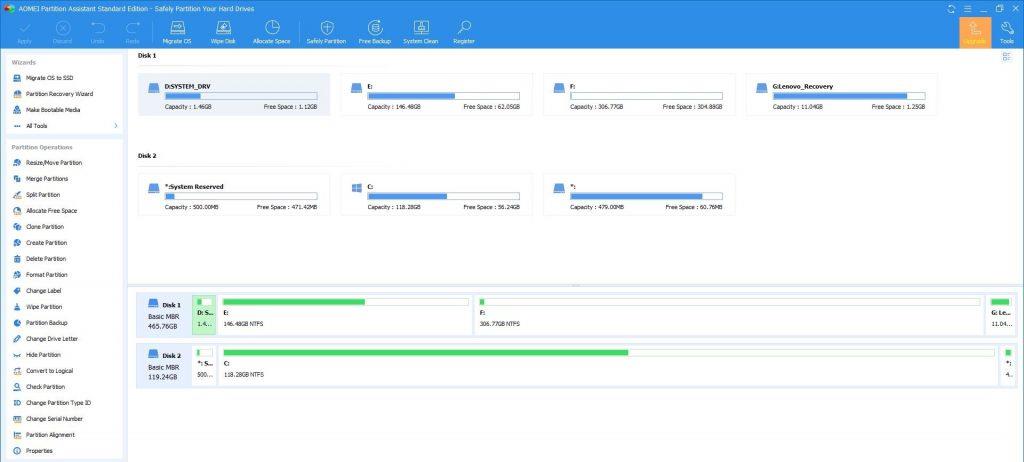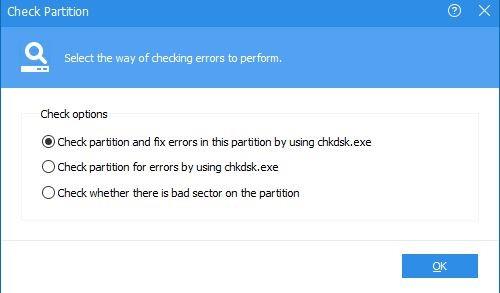Кожен з нас хоче покращити продуктивність свого комп’ютера без будь-яких збоїв, і це можна зробити шляхом форматування жорсткого диска системи.
Але під час виконання цього кроку ми можемо зіткнутися з помилкою Windows Unable To Format або Windows Cannot Format This Drive.
Я знаю, що це справжня боротьба, коли ти стикаєшся з такими помилками.
Отже, тут ми знайдемо найкращі виправлення того, що Windows не змогла завершити формат.
Крок 1. Використовуйте командний рядок
Командний рядок є основним кроком для форматування жорсткого диска. Знайдіть кроки нижче:
- Пошук командного рядка у вікні пошуку, розташованому на панелі завдань.
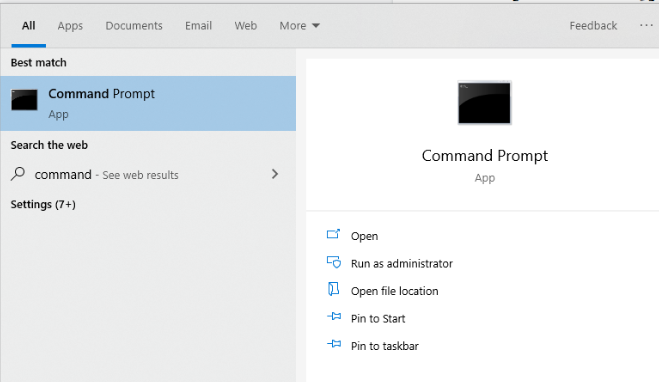
- Тепер введіть таку команду: формат C: /fs:ntfs
Примітка. Тут у форматі команд C: /fs:ntfs C позначається диском C. А файлова система — NTFS. Наприклад, ви хочете відформатувати диск D, а файлова система OUT10, тому команда виглядає як формат D: /fs: OUT10.
За допомогою наведеного вище методу Windows не вдається відформатувати диск, перейдіть до наступного кроку 2
Крок 2 - Через керування дисками
Якщо Windows не вдається відформатувати, скористайтеся опцією «Керування дисками». Знайдіть кроки нижче:
- Введіть «Керування дисками» у поле пошуку на панелі інструментів і натисніть «Відкрити».
- Тепер двічі клацніть диск, який потрібно відформатувати. Я вибрав диск D.
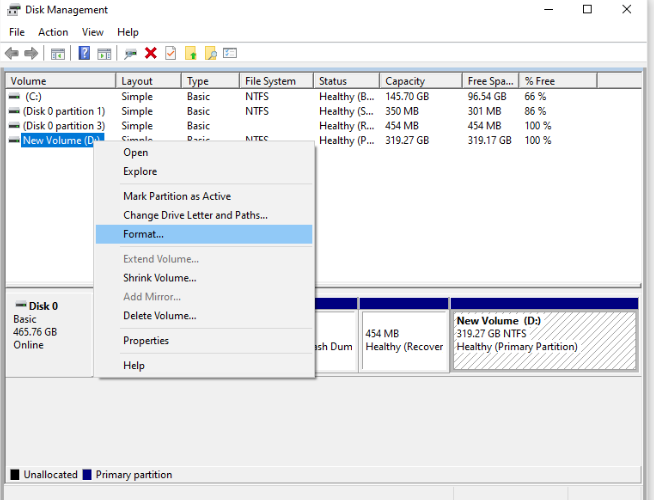
Виконайте наведений вище метод, якщо ви вважаєте, що Windows не може відформатувати диск.
Крок 3. Використовуйте сторонній інструмент, якщо Windows не може відформатувати цей диск
AOMEI Partition Assistant — це інструмент стороннього розробника для керування розділами з різними версіями Windows 7, 8.1 і 10.
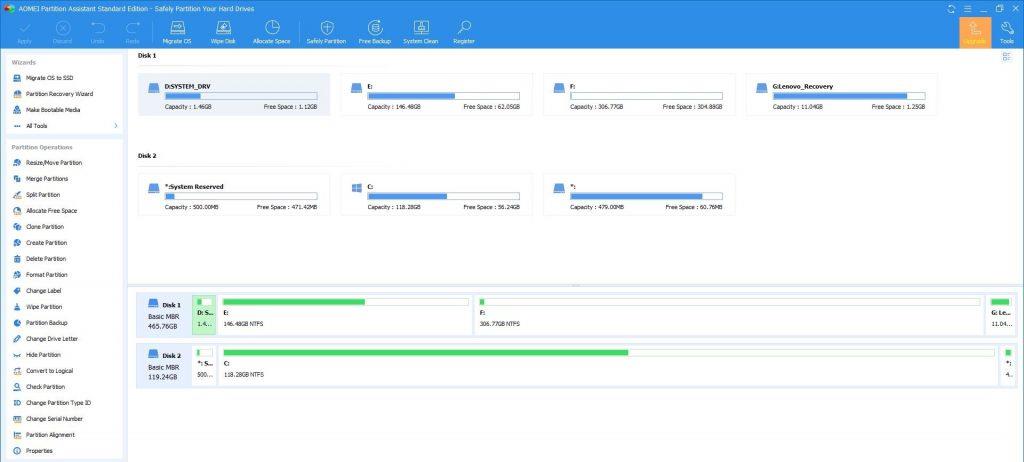
Огляд AOMEI Partition Assistant
За допомогою цього розумного інструменту ви можете редагувати розділи, копіюючи, переміщуючи та змінюючи розмір без втрати даних.
Щоб почати процедуру, знайдіть наступні кроки:
- В інтерфейсі AOMEI Partition Assistant клацніть диск, який потрібно відформатувати.
- Клацніть правою кнопкою миші на диску та натисніть «Додатково», як показано на зображенні нижче.
- Ви отримаєте наступну опцію на вкладці Додатково. Натисніть Перевірити розділи.
- Тут на вашому екрані з’явиться ще одне спливаюче вікно, виберіть Перевірити розділ і виправте помилки в цьому розділі за допомогою chkdsk.exe і натисніть OK.
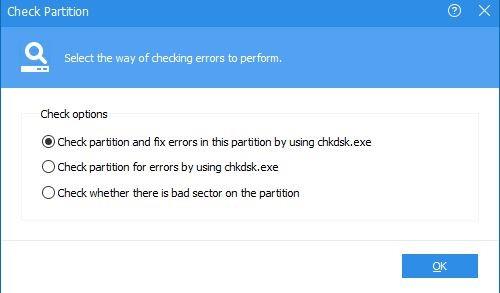
Якщо ви зіткнулися з помилкою Windows Unable To Format, скористайтеся цим інструментом стороннього розробника.
Завантажте AOMEI Partition Assistant звідси .
Заключне слово
Ми розуміємо ситуацію, коли ви намагаєтеся відформатувати диск, і на системному екрані блимає помилка Windows Was Unable To Complete The Format. Щоб допомогти вам у цій неприємній ситуації, ми перерахували найефективніші способи зупинити помилку Windows Unable To Format.
Якщо у вас є будь-який інший спосіб або процедура для виходу з Windows, не вдається відформатувати цей диск, повідомте нам про це в розділі коментарів нижче. Якщо вам подобається ця стаття, не забудьте проголосувати та поділитися нею з іншими технофілами. Так, підпишіться на нашу розсилку, щоб отримувати останні технічні поради та підказки.